今日は確定申告についてです!
確定申告をする時の流れを載せていきたいと思います。海外FXで得た利益、国内FXで得た利益それぞれの入力法も載せていますので、参考にしてみてください(๑`・ᴗ・´๑)
海外FXと国内FXの税金の仕組みについてこちらです。  確定申告の前に知っておきたい海外FXの税金の仕組み | 初心者必見
確定申告の前に知っておきたい海外FXの税金の仕組み | 初心者必見
MT4 / MT5から年間取引報告書をゲットする
パソコンでMT4/MT5を起動します。口座履歴→期間のカスタム設定をクリックします。

期間を入力します。

右クリックでレポートの保存をします。HTMLファイルで名前を書いて保存すればダウンロード完了です。これを印刷すれば提出することが可能です。
レポート内の「Closed P/L」が年間確定損益です。給与所得者で20万以上、非給与所得者で38万を超えていると確定申告が必要になります。
必要な書類を準備する
- 源泉徴収票(給与所得者のみ)
- 各種控除証明書(医療費控除など)
- 経費の領収書
- マイナンバー確認書類等
- 他FX会社を利用していれば、その会社の取引報告書
これらの書類を見ながら金額を入力して行きますよー。ちなみに、源泉徴収票は提出する必要がなくなったんですって(^^)
いざ作成開始
確定申告書の作成方法には以下の2つがあります。
- 国税庁のHPにある「確定申告書作成コーナー」で作成する方法
- 印刷した確定申告書に手書きで書く方法
国税庁のHPで作成する方法をお勧めします。手書きだと自分で計算しなければならないですが、HPだと勝手に計算してくれるので、ミスを減らすことができるからです(・∀・)まぁ何より楽で時短ですね。
ネットは不慣れだという方も、一度はこの説明を読んで、できそうか判断してみてくださいね。
↑ここから国税庁のHPに飛ぶことができます。

作成開始をクリックします。

次のページではこの2択です。
e-Taxで提出するにはマイナンバーカードとそれを読むこむためのICカードが必要です。
または事前に税務署に赴きIDとパスワードを発行してもらいそれを入力する必要があります。
印刷して書面提出は、近くの税務署に持っていくか郵送かのどちらかです。初めての場合は税務署に直接行った方がスムーズにできると思うので、今回は印刷して書面提出するをクリックしてみます。

所得税をクリックします。

左記以外の所得のある方の作成開始をクリックします。
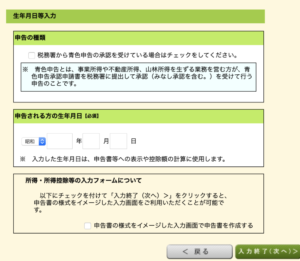
申告の種類
→青色申告該当者でなければ無視しましょう
入力フォームについて
→実際の申告書に似せたものがいいならチェックを入れます。が!チェックしない方が入力しやすいと思います。今回はチェックしないで進めていきます(*゚▽゚)ノ
給与所得や海外FXでの収入がある場合

総合課税の所得欄に入力してきます。
給与所得
給与所得の欄の「入力する」をクリックしましょう。画像つきで丁寧に説明されているので、源泉徴収票を片手に説明に沿って入力していけばOKです( ´ー`)
海外FXの利益
雑所得のその他の欄の「入力する」をクリックしましょう。ちなみに専業トレーダーで海外FXでのみ利益を得ている人は、ここだけ入力すればいいということになりますね( •̤ᴗ•̤ )
雑所得の方は説明がないので手順を追ってみます。

雑所得のその他の入力するをクリックするとこの画面になります。
上記以外を選択します。
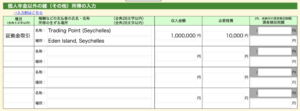
種目
→「証拠金取引」と入力しましょう
名称
→XMであれば「Trading Point (Seychelles)」と入力します。他の会社であれば公式サイトで確認しましょう。
場所
→XMであれば「Eden Island, Seychelles」と入力します。本社所在地は「F20, 1st Floor, Eden Plaza, Eden Island, Seychelles」ですが、長すぎるので住所の一部を記入します。名称で特定できますし、厳しく指摘されることはない模様です。もしされたら正しい住所をお伝えしましょう(・∀・)
収入金額
→最初に確認した取引報告書「Closed P/L」の金額を入力します。XMで複数口座を保有している方は全ての口座の合計を書きましょう。
必要経費
→経費があれば入力します。経費の証明のために領収書などが必要になります。
源泉徴収税額
→無記入で大丈夫です。
全てを入力したら次へをクリックします。すると各項目の所得を入力する欄に戻ります。
国内FXでの収入がある場合

国内FXをしている方は分離課税の所得欄にも入力する必要があります。
先物取引に係る雑所得等の入力するをクリックします。
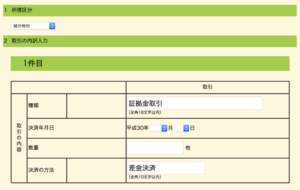
所得区分
→雑所得を選択します
取引の種類
→「証拠金取引」と入力します。
決済年月日・数量
→複数回取引している場合は無記入で大丈夫です。
決済の方法
→「差金決済」と入力します。
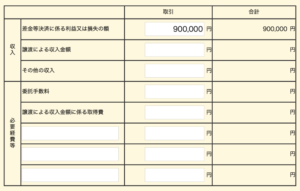 差金等決済に係る利益又は損失の額
差金等決済に係る利益又は損失の額
→国内のFX会社から送られてくる、年間報告書を参考に1年間の利益または損失を入力します。
必要経費等
→必要経費があればここに入力しましょう。
入力が終わったら次へをクリックします。
各控除額を入力する
それぞれの所得額の入力が終わると所得控除や税額控除の入力画面になります。
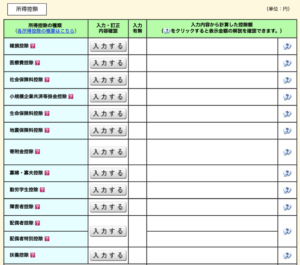
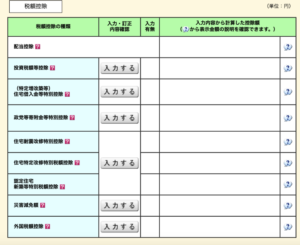
各控除に該当する場合は漏れのないように記入しましょう。
納税額は勝手に計算してくれる
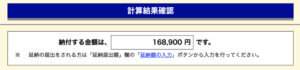
納税額が表示されます。この金額を納付すればいいのですね。
会社に秘密でFXをしている人は必読
お次は住民税の申請になります。


住民税・事業税に関する事項をクリック
お次は自分で納付を選択します。
FXの利益を知られたくない人は自分で納付を選択してくださいね(^▽^)o
扶養家族の情報など必要な事柄を入力して次に進みます。
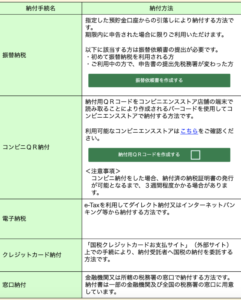
納付金額と納付方法一覧が表示されます。
振替納税
口座から納付額分を引き落とすことで納付する方法。初めて振替納税をするかたは振替依頼書を作成するをクリックして作成してください。
コンビニQR納付
コンビニで納付することも可能です。納付額が30万円以下の方のみ利用できます。利用したい方は納付用QRコードを作成するをクリックして作成に進んでください。
各種納付手続きの詳細は国税庁が説明してくれています。
振替納税とコンビニQR以外の方法で納付する方はこの画面ですることはありません。次へ進みます。

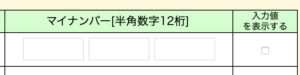
個人情報を入力します。本人はもちろん、扶養家族のマイナンバーの入力もありますよ。これら全てを入力したら、完了です٩(๑•∀•๑)۶
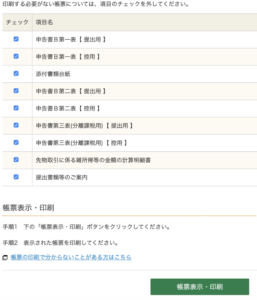
あとは印刷するだけです!この中に添付書類台紙なるものがあるので、必要な書類の写し等を添付したら、郵送するか税務署に持っていけば確定申告は終わりとなります。
お疲れ様でした。
お好きな納付方法で納付しましょう。
最後に
確定申告書の作成の流れがお分かりいただけたと思います。
しかし、控除の欄などは人によりけりになりますので、不安な部分があれば最寄りの税務署で署員と相談しながら確定申告を作りましょう。



